[视频]win10如何分区?win10磁盘分区图文教程
更新:2024-09-29 23:10:53头条经验
236万+新出的win10,虽然现在是预览版,但是还是很多人喜欢安装上win10来尝鲜,很多人都不太会用,而且分区也不知道如何分。那么win10如何分区?小编这里就为大家带来相信的介绍。
工具/原料
win10分区win10如何分区
1/11分步阅读进行分区之前,我们必须进入系统的磁盘管理。进入磁盘管理发方式有两种。一种是通过电脑属性,进入磁盘管理。第二种是直接右键点击windows键(windows+X)选择磁盘管理。
这里以第一种为例,右键点击我的电脑,然后选择“管理”。如图示,然后选择磁盘管理。
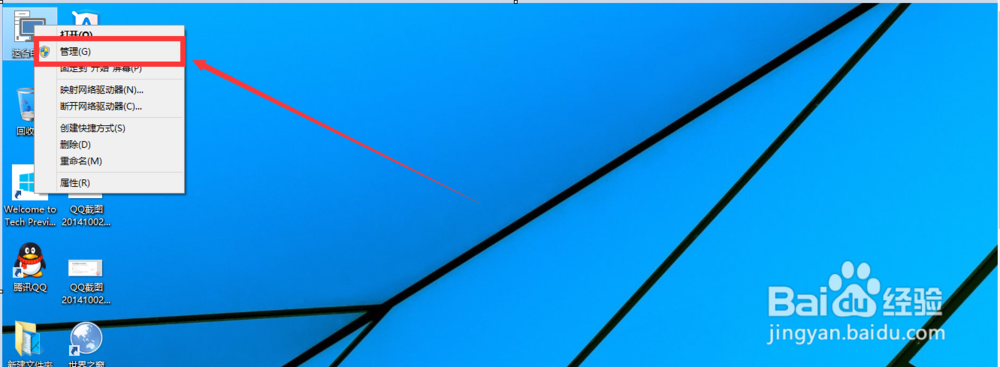 [图]
[图]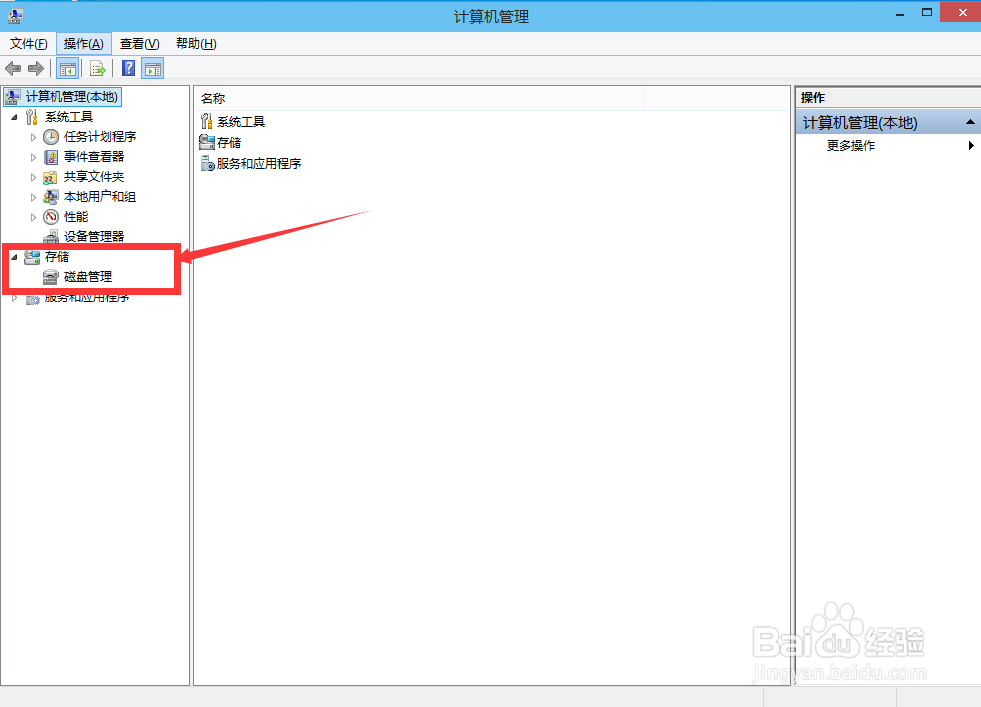 [图]2/11
[图]2/11进入磁盘管理之后,我们可以看到我的分区情况。然后选择你需要进行分区的磁盘,点击右键,然后选择“压缩卷”,如图示。这个操作比较的简单。
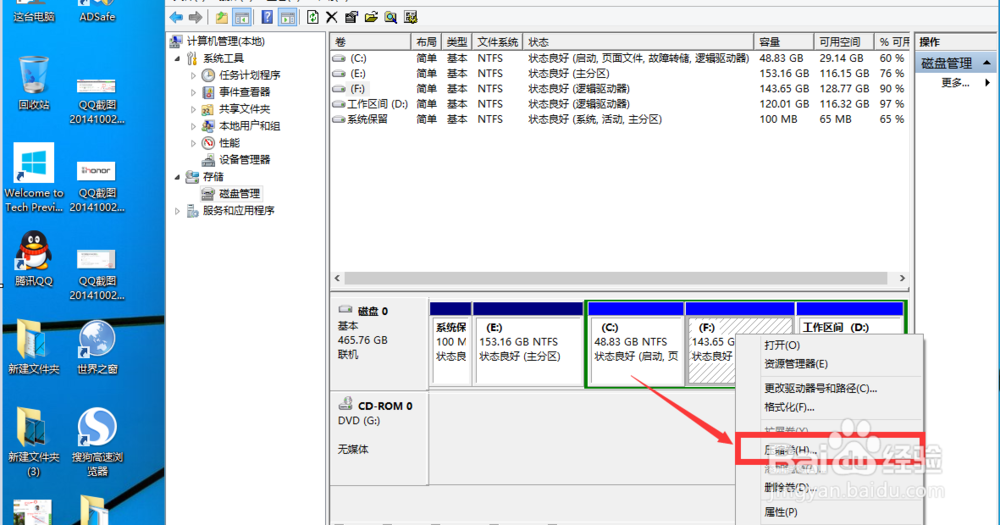 [图]3/11
[图]3/11然后系统会自动的查询压缩空间,这个时间就需要看电脑的配置。
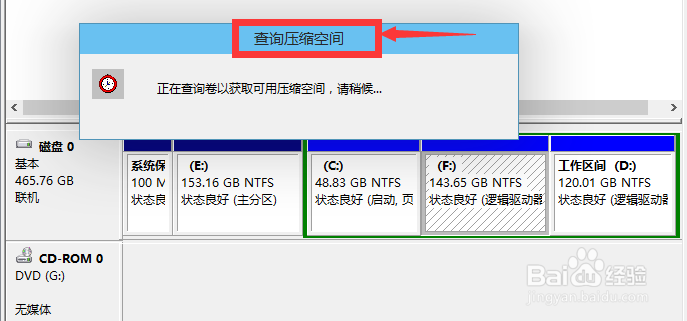 [图]4/11
[图]4/11然后我们选择选择好需要压缩空间的大小。点击压缩即可。
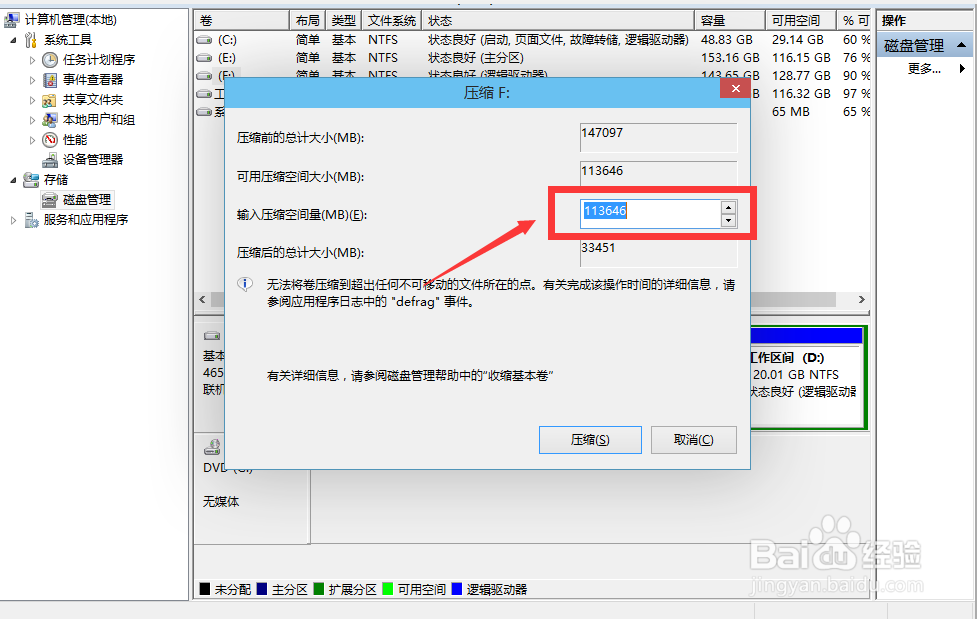 [图]5/11
[图]5/11等一会,空间就压缩好了。如图示会出现一个可用的空间。这就是我们刚才压缩出来的空间。如图所示。
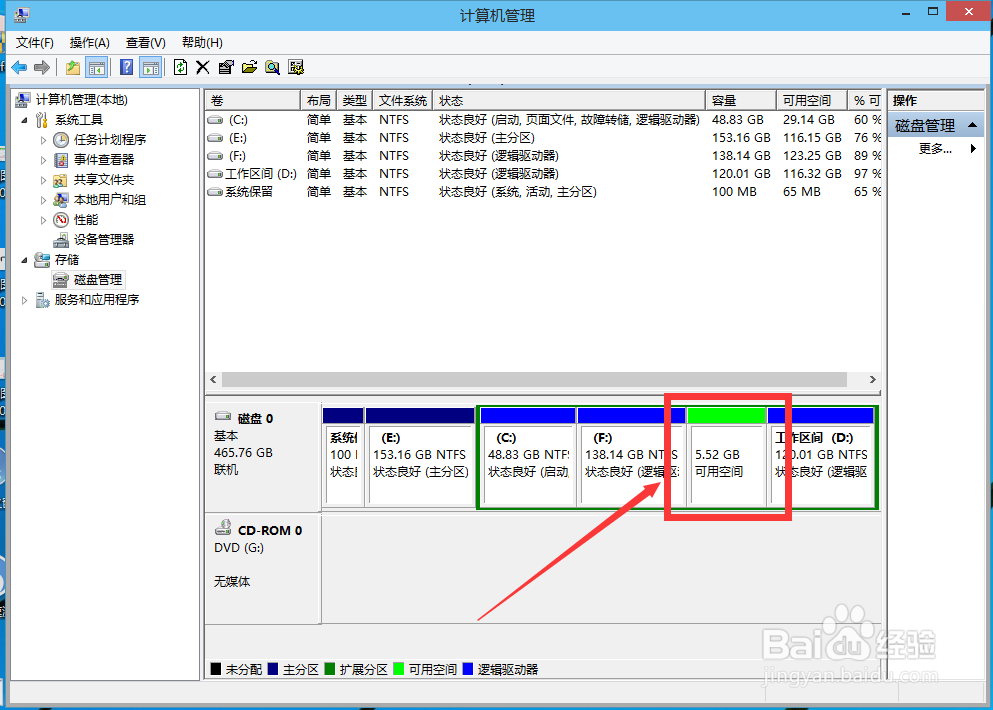 [图]6/11
[图]6/11然后我们选中该空白分区,点击右键,选择“新建简单卷”。
 [图]7/11
[图]7/11进入新建简单卷向导,我们这里直接点击“下一步”就好了,如图示。
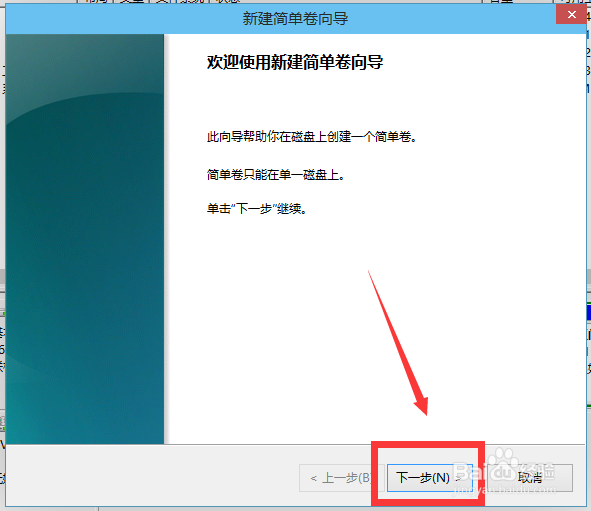 [图]8/11
[图]8/11然后我们指定卷的大小,我们可以输入自己想要的大小。然后点击“下一步”。如图示。
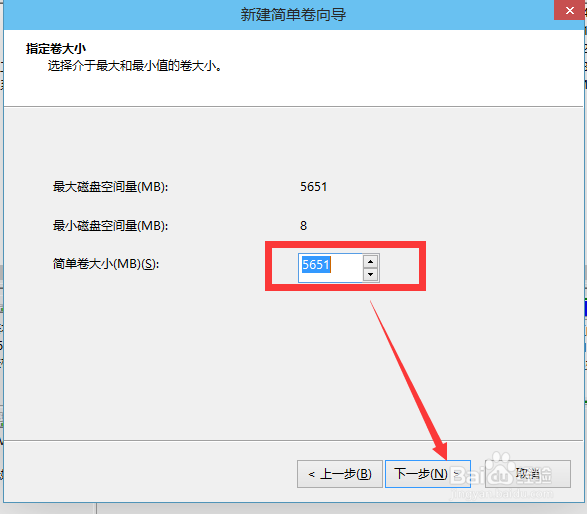 [图]9/11
[图]9/11为你新建的简单卷,选择盘符。如图示。
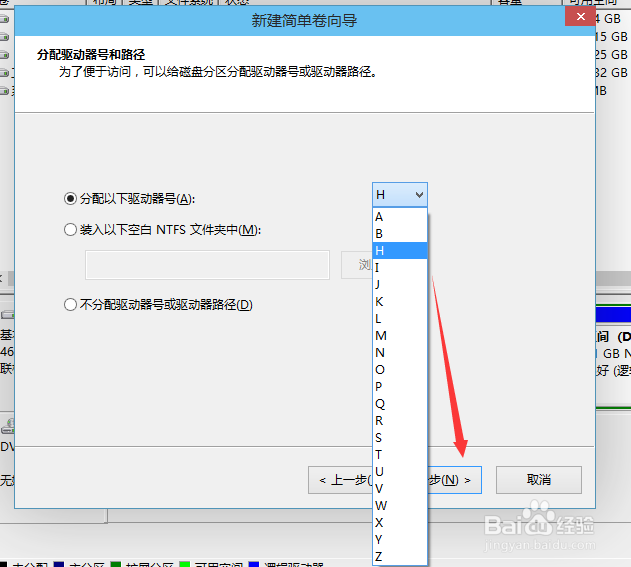 [图]10/11
[图]10/11然后为你新建的简单卷选择磁盘的格式,这里我们一般选择“NTFS”就好了。如图示。
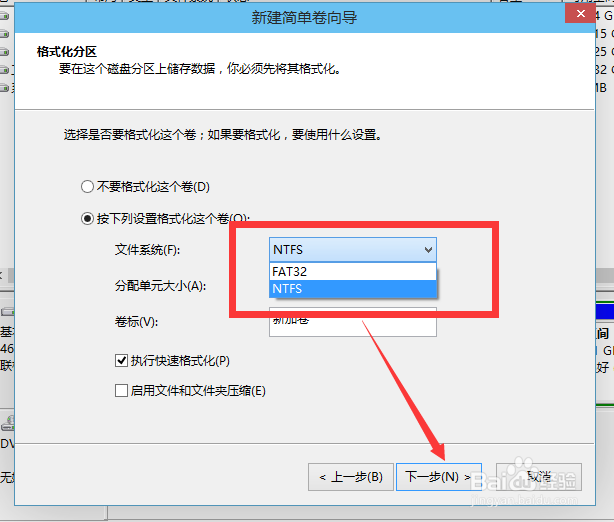 [图]11/11
[图]11/11最后,我们点击完成。等待一会就好了。如图示。
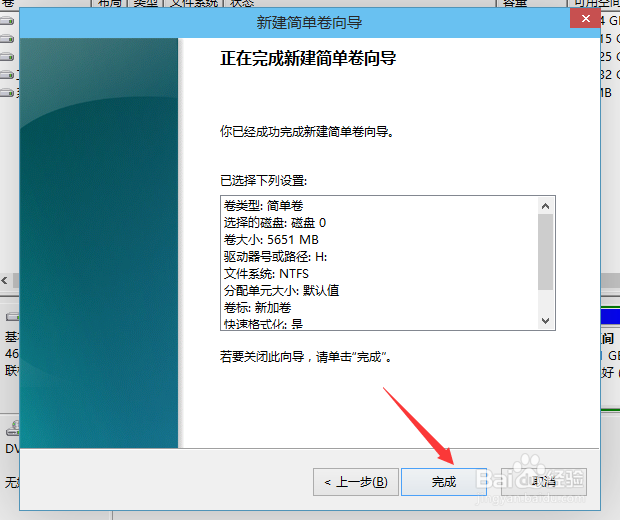 [图]
[图]特别关注
1/2大家好,我是:心中有少女,热爱分享的:心中有少女。以上内容完全原创,如果帮助到了你,请你点击“投票”支持我,你的支持,才是我前进的最大动力。
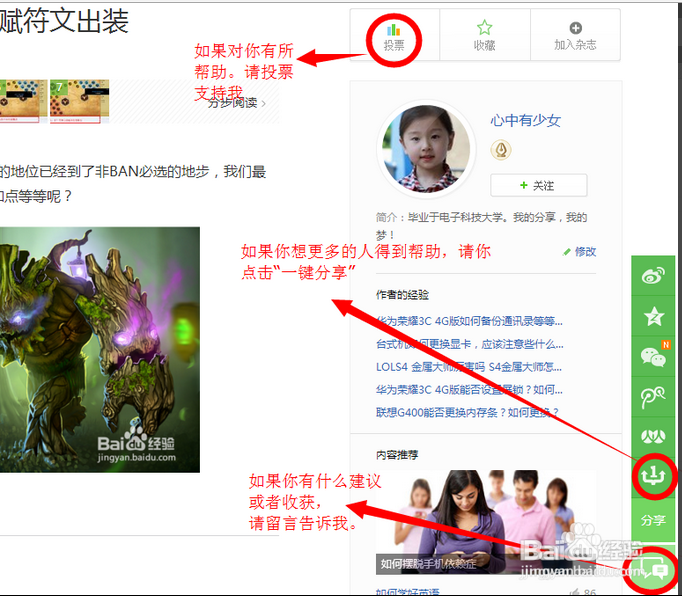 [图]2/2
[图]2/2如果你对这篇经验有任何建议或者疑问,请你在下方的留言区,留言给我,我们共同讨论,共同进步。学习是无止境的,前进的路很漫长,我们必须坚定好自己的步伐才能走得更远。
WIN10编辑于2018-01-12,内容仅供参考并受版权保护
经验备注
我发现了这篇经验很有用:你也认同《win10如何分区?win10磁盘分区图文教程》的经验分享有价值,就请和朋友们一起分享吧。另外,win10如何分区?win10磁盘分区图文教程的经验内容仅供参考,如果您需解决具体问题(尤其法律、医学等领域),建议您详细咨询相关领域专业人士。经验知识实用生活指南-解决你所有的生活难题!未经许可,谢绝转载。本文网址:https://www.5058.cn/article/425e69e6bbd0c7be14fc164a.html
运动/户外经验推荐
- Q[视频]一般塞尔达打火石怎么获得
- Q怎么写怎样用最简单的方法瘦小腿?
- Q推荐哑铃锻炼方法图解——收藏版
- Q有没有真人演示——怎样练腹肌最快最有效
- Q求问怎样瘦小腿上的肌肉
- Q哪的怎么减掉大腿上的肉?
- Q独家【自由泳】动作要领图解及呼吸技巧
- Q会不会【蛙泳】动作要领图解及换气技巧
- Q告诉6种不同的俯卧撑,直接练爆你的胸肌
- Q会不会怎样减掉肚子上的肥肉
- Q有多少围棋基础入门教程
- Q什么情况健身房减肥计划三步走
- Q哪儿怎样乘坐高铁?乘坐高铁的流程是什么?
- Q请告诉下一份不可多得的健身房健身计划
- Q可以八种不同俯卧撑的正确做法
- Q怎么学怎么练劈叉?怎么快速劈叉?劈叉攻略!
- Q收藏怎样用哑铃练胸肌(收藏版)
- Q怎么做打篮球的基本规则
- Q哪有泡温泉需要准备什么
- Q[视频]哪些微信地理位置怎么设置
- Q如何停用处电交友显示土豪值
- Q美妆相机如何设置开启自启动
- QExcel如何智能插入函数
已有 65025 位经验达人注册
已帮助 104788 人解决了问题


